- Die Suche nach dem ultimativen Dying Light 2 Stay Human-Erlebnis ist nur natürlich, wenn Sie ein echter Gamer sind und vollständig in die Action eintauchen möchten.
- Die Funktion ist in der Konsolenversion des Spiels standardmäßig aktiviert und PC-Spieler können sie selbst aktivieren, wenn ihr Gerät die erforderlichen Voraussetzungen erfüllt.
- Aktivieren DLSS und FSR hängen davon ab, dass Sie die neuesten Grafiktreiber installiert haben und auch DirectX 12 Ultimate auf Ihrem Gaming-Rig ausführen.

XINSTALLIEREN SIE, INDEM SIE AUF DIE DOWNLOAD-DATEI KLICKEN
Diese Software hält Ihre Treiber am Laufen und schützt Sie so vor häufigen Computerfehlern und Hardwareausfällen. Überprüfen Sie jetzt alle Ihre Treiber in 3 einfachen Schritten:
- Laden Sie DriverFix herunter (verifizierte Download-Datei).
- Klicken Scan starten um alle problematischen Treiber zu finden.
- Klicken Treiber aktualisieren um neue Versionen zu erhalten und Systemstörungen zu vermeiden.
- DriverFix wurde heruntergeladen von 0 Leser in diesem Monat.
Dying Light 2 Stay Human erfüllt sicherlich die Erwartungen äußerst kritischer Fans, da sich der Titel als die Fortsetzung herausstellte, auf die alle gewartet haben.
Leute, die das Spiel gekauft haben, wissen alles zu schätzen, von der Geschichte bis zur Grafik. Und Dying Light 2 wurde speziell entwickelt, um das Auge zu erfreuen und ein unglaubliches Erlebnis zu bieten.
Seit Techland den Titel angekündigt hat, fragen sich echte Gamer immer wieder dasselbe: Wird Raytracing verfügbar sein?
Die Antwort ist ja, die Grafikfunktion ist schon seit geraumer Zeit sowohl für die Konsolen- als auch für die PC-Version von Dying Light 2 verfügbar.
Wenn Sie jedoch darüber nachdenken, solch hohe Grafikeinstellungen zu verwenden, sollten Sie besser sicherstellen, dass Sie eine gute GPU sowie einen soliden Prozessor haben.
Die Verwendung von Raytracing hängt davon ab, ob Ihr Gerät einige Anforderungen erfüllt. Erwarten Sie also nicht, dass es auf veralteter Hardware verfügbar ist.
Dying Light 2 sieht auf visueller Ebene wirklich fantastisch aus und ermöglicht eine Menge hilfreicher Grafiken Optionen für PC-Spieler, mit einer Vielzahl von Einstellungen, mit denen sie ihre anpassen können Erfahrung.
Das Spiel bietet sowohl Deep Learning Super Sampling (DLSS) als auch FidelityFX Super Resolution (FSR), falls Sie sich das gefragt haben.
Wir müssen auch erwähnen, dass DLSS und FSR denselben Zweck erfüllen, aber für unterschiedliche Produkte. Mit einer Nvidia-Grafikkarte verwenden Sie DLSS, während Sie mit einer AMD-GPU FSR verwenden

Was sind die Systemanforderungen für Dying Light 2?
Dying Light 2 Mindest-PC-Spezifikationen (Raytracing aus, 1080p, 30 fps):
- ZENTRALPROZESSOR - Intel Core i3-9100 / AMD Ryzen 3 2300X
- RAM - 8 GB
- Grafikkarte – Nvidia GeForce GTX 1050 Ti / AMD Radeon RX 560
- Betriebssystem – Windows 7 oder höher
- Lager - 60 GB Festplatte
Empfohlene PC-Spezifikationen für Dying Light 2 (Raytracing aus, 1080p, 60fps)
- ZENTRALPROZESSOR - Intel Core i5-8600K / AMD Ryzen 5 3600X
- RAM - 16 GIGABYTE
- Grafikkarte – Nvidia GeForce RTX 2060 / AMD Radeon RX Vega 56
- Betriebssystem – Windows 10 oder höher
- Lager - 60 GB SSD
Dying Light 2 Mindest-Raytracing-PC-Spezifikationen (1080p, 30fps)
- ZENTRALPROZESSOR - Intel Core i5-8600K / AMD Ryzen 5 3600X
- RAM - 16 GIGABYTE
- Grafikkarte – Nvidia GeForce RTX 2070
- Betriebssystem – Windows 10 oder höher
- Lagerraum - 60 GB SSD
Dying Light 2 empfohlene Raytracing-PC-Spezifikationen (1080p 60fps)
- ZENTRALPROZESSOR - Intel Core i5-8600K oder AMD Ryzen 7 3700X
- RAM - 16 Gigabyte
- Grafikkarte – Nvidia GeForce RTX 3080
- Betriebssystem – Windows 10 oder höher
- Lager - 60 GB SDD
Wie aktiviere ich Raytracing für Dying Light 2 auf dem PC?
Es ist kein schwieriger Prozess, aber wie gesagt, es hängt alles davon ab, ob Sie die Anforderungen für Raytracing erfüllen, um überhaupt auf Ihrem Gerät zu funktionieren.
Bevor wir beginnen, denken Sie daran, dass Sie das einschalten müssen DirectX 12 Ultimate. Wenn Sie es also nicht haben, müssen Sie es untersuchen.
1. Aktualisieren Sie Ihren Grafiktreiber
-
- Drücken Sie dieWindowsSchlüssel, suchen Sie nach Geräte-Manager und klicken Sie auf Öffnen.

- Erweitern Sie Grafikkarten, klicken Sie mit der rechten Maustaste auf Ihre GPU und wählen Sie Treiber aktualisieren.

- Wählen Sie Automatisch nach Treibern suchen.

Das Spielen kann ohne Abstürze, Verzögerungen oder Einfrieren genossen werden, indem alle Treiber einfach auf dem neuesten Stand und fehlerfrei gehalten werden.
Manchmal sind manuelle Überprüfungen schwierig durchzuführen, deshalb empfehlen wir die Verwendung eines automatisierten Assistenten, der täglich nach neuen Treiberversionen sucht.
Falls Sie ein Anfänger sind, brauchen Sie sich keine Sorgen zu machen! DriverFix ist intelligent, einfach, ansprechend und seine Benutzeroberfläche wurde entwickelt, um Ihnen das Leben zu erleichtern.
⇒Holen Sie sich DriverFix
- Drücken Sie dieWindowsSchlüssel, suchen Sie nach Geräte-Manager und klicken Sie auf Öffnen.
2. Aktivieren Sie Raytracing in Dying Light 2
- Führen Sie Dying Light 2 Stay Human aus.
- Öffnen Sie die Registerkarte Optionen im Menü des Spiels.

- Wählen Sie die Registerkarte Video.
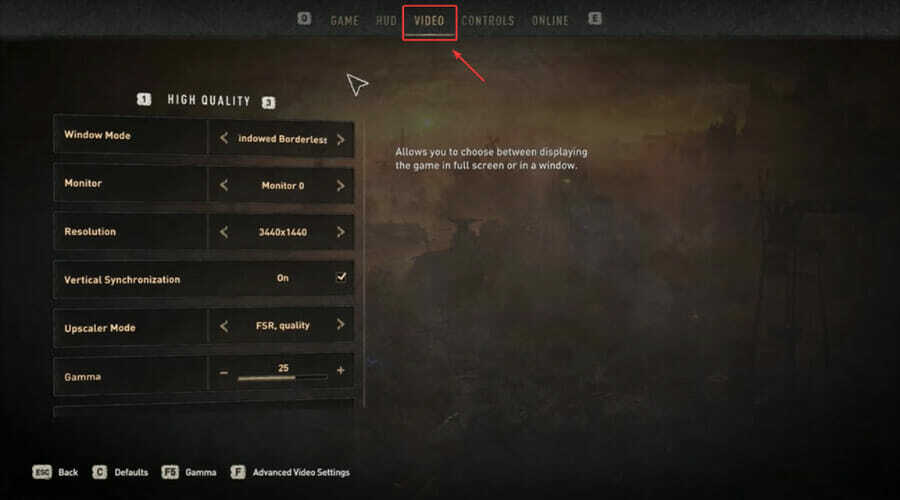
- Scrollen Sie nach unten zum Upscaler-Modus und aktivieren Sie DLSS und FSR.
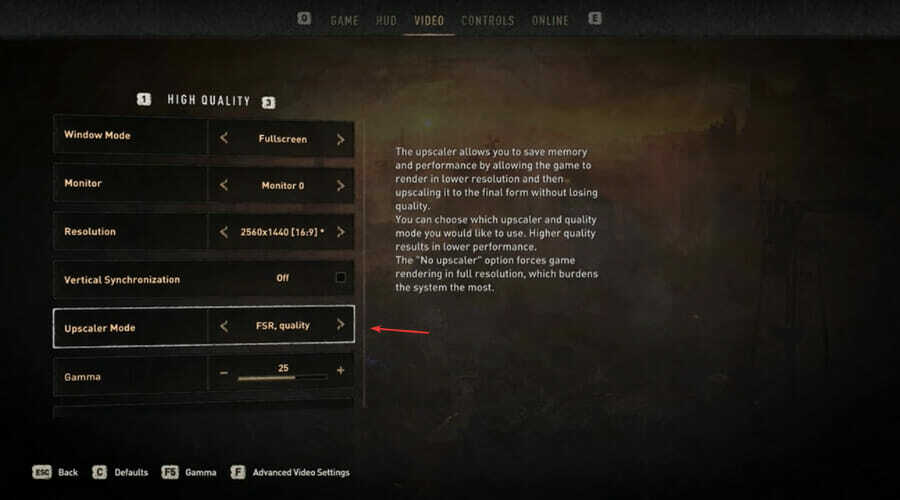
- Drücken Sie ESC und dann die Eingabetaste, um die Einstellungen zu speichern und die Leistung und FPS zu überprüfen.
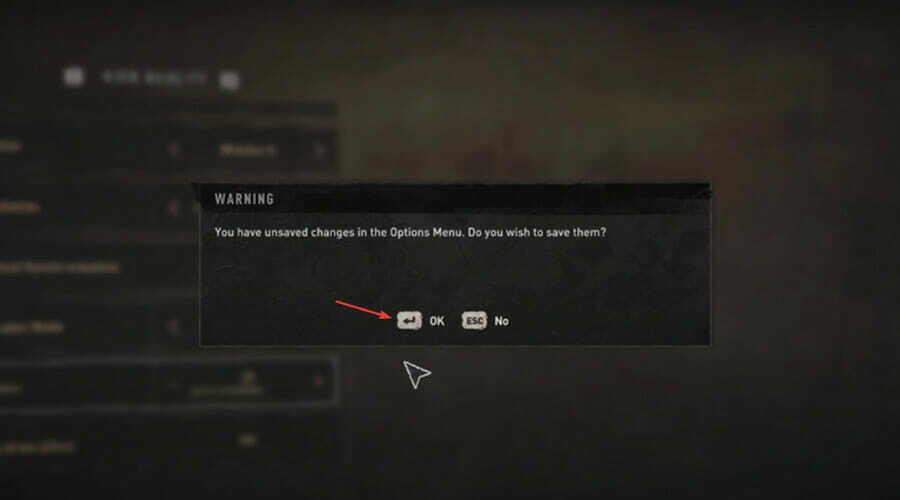
Das müssen Sie tun, wenn Sie das volle visuelle Erlebnis genießen möchten, das Dying Light 2 Stay Huan jedem zu bieten hat, der den Titel kauft.
Denken Sie daran, dass der Kern all dieser visuellen Leckereien die Hardware und die Anforderungen sind, die erforderlich sind, damit solche Funktionen überhaupt funktionieren.
War dieser Leitfaden für Sie hilfreich? Teilen Sie uns dies unbedingt im speziellen Kommentarbereich unten mit.
 Haben Sie immer noch Probleme?Beheben Sie sie mit diesem Tool:
Haben Sie immer noch Probleme?Beheben Sie sie mit diesem Tool:
- Laden Sie dieses PC-Reparatur-Tool herunter auf TrustPilot.com mit „Großartig“ bewertet (Download beginnt auf dieser Seite).
- Klicken Scan starten um Windows-Probleme zu finden, die PC-Probleme verursachen könnten.
- Klicken Alles reparieren um Probleme mit patentierten Technologien zu beheben (Exklusiver Rabatt für unsere Leser).
Restoro wurde heruntergeladen von 0 Leser in diesem Monat.
![7 beste Black Friday Bluetooth-Ohrhörer [Angebote und Verkäufe]](/f/9f22dd63dd303b9e2cc45e44d1e47968.jpg?width=300&height=460)
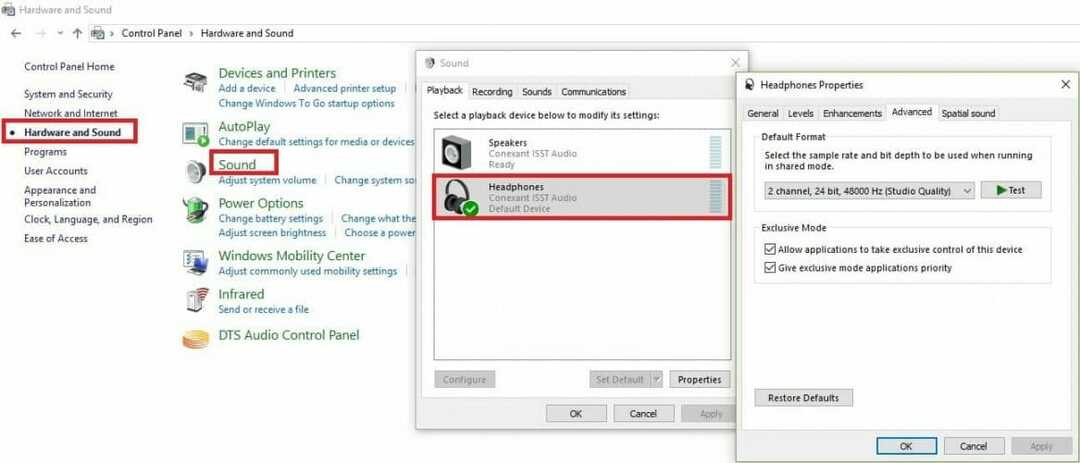
![Cele mai bune convertoare DVD im digitalen Format [Ghid 2021]](/f/50dd1139f79ae3c88331e8eaffe625a7.jpg?width=300&height=460)